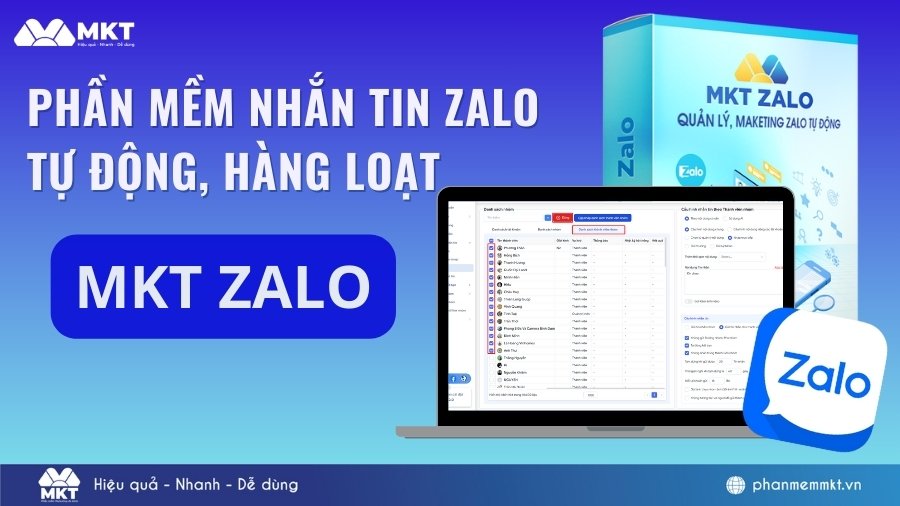Messenger là một ứng dụng phổ biến cho phép bạn liên lạc và trò chuyện với bạn bè trên Facebook. Tuy nhiên, có thời điểm bạn có thể muốn chặn một người nào đó để ngừng nhận tin nhắn hoặc cuộc gọi từ họ. Nhưng sau một thời gian, có thể bạn muốn bỏ chặn Messenger họ. Trong bài viết này, Phần mềm Marketing sẽ hướng dẫn chi tiết về cách chặn và bỏ chặn Messenger trên điện thoại di động và máy tính.

I. Cách bỏ chặn Messenger trên điện thoại
Trước tiên, Phần mềm Marketing sẽ hướng dẫn bạn cách bỏ chặn Messenger trên điện thoại đối với hai hệ điều hành phổ biến là Android và IOS
1. Dành cho điện thoại Android
Hướng dẫn nhanh
- Mở ứng dụng Messenger.
- Chọn cuộc trò chuyện hoặc tìm người bạn muốn chặn.
- Nhấn vào hình đại diện (avatar) của họ.
- Kéo xuống và chọn ” Bỏ chặn“.
- Chọn “Bỏ chặn tin nhắn và cuộc gọi” hoặc “Bỏ chặn luôn trên Facebook” và xác nhận.
Hướng dẫn chi tiết

- Bước 1: Bạn mở ứng dụng Messenger trên điện thoại và chọn cuộc trò chuyện hoặc tìm người bạn đã chặn.
- Bước 2: Nhấn vào hình đại diện (avatar) của người đó.
- Bước 3: Kéo xuống và chọn mục “Bỏ chặn”.
- Bước 4: Bỏ chặn tin nhắn và cuộc gọi” hoặc “Bỏ chặn luôn trên Facebook“.
- Bước 5: Xác nhận lựa chọn để hoàn tất quá trình chặn.
2. Dành cho điện thoại iPhone
Hướng dẫn nhanh
- Mở ứng dụng Messenger.
- Chọn bạn bè bạn muốn chặn.
- Nhấn vào biểu tượng ba dấu gạch ngang (menu).
- Chọn “Bỏ chặn.”
- Chọn “Bỏ chặn trên Messenger” hoặc “Bỏ chặn trên Facebook” và xác nhận.
Hướng dẫn chi tiết

- Bước 1: Bạn mở ứng dụng Messenger trên điện thoại iPhone.
- Bước 2: Chọn cuộc trò chuyện hoặc tìm người bạn muốn chặn.
- Bước 3: Tại giao diện Messenger, bạn kéo sang trái đến vị trí tên người bạn muốn chặn và nhấn vào biểu tượng ba dấu gạch ngang.
- Bước 4: Chọn mục “Bỏ chặn.”

- Bước 5: Chọn “Bỏ chặn trên Messenger” nếu bạn muốn chặn trên Messenger hoặc “Bỏ chặn trên Facebook” nếu bạn muốn chặn hoàn toàn. Sau đó, xác nhận quyết định.
Xem thêm: 7+ Cách xem tin nhắn đã thu hồi trên Messenger đơn giản
II. Cách bỏ chặn Messenger trên máy tính
Hướng dẫn nhanh
- Truy cập Messenger trên trình duyệt web.
- Chọn biểu tượng ba chấm bên phải tên người bạn muốn chặn.
- Chọn “Chặn tin nhắn” hoặc “Bỏ chặn” và xác nhận
Hướng dẫn chi tiết
- Bước 1: Mở Messenger web > Chọn 1 người bạn muốn bỏ chặn.

- Bước 2: Chọn vào biểu tượng dấu 3 chấm > Chọn “Bỏ chặn”

- Bước 3: Chọn bỏ chặn tin nhắn của người đó.
Xem thêm: Block Messenger Có Xem Story Được Không?
III. Một số câu hỏi thường gặp khi bỏ chặn Messenger
Dưới đây là một số câu hỏi thường gặp khi bỏ chặn Messenger mà nhiều thường thắc mắc:
1. Sau khi bỏ chặn, tôi có thể nhắn tin cho người đó ngay lập tức hay không?
Câu trả lời là Có, bạn có thể nhắn tin cho người đó ngay lập tức sau khi bỏ chặn. Tuy nhiên, có thể tin nhắn của bạn sẽ được chuyển vào mục “Tin nhắn chờ” nếu người đó đã cài đặt chế độ lọc tin nhắn.
2. Người kia có biết tôi đã bỏ chặn họ hay không?
Câu trả lời là Không, Facebook Messenger không thông báo cho người kia biết bạn đã bỏ chặn họ.
3. Tôi có thể báo cáo tài khoản đã chặn tôi hay không?
Có, bạn có thể báo cáo tài khoản đã chặn bạn nếu bạn tin rằng họ đã vi phạm các nguyên tắc cộng đồng của Facebook.
Kết luận
Trên đây là bài viết chia sẻ cách bỏ chặn Messenger trên điện thoại và máy tính cực kỳ đơn giản. Mong rằng bài viết này sẽ hữu ích với bạn. Chúc bạn thành công!